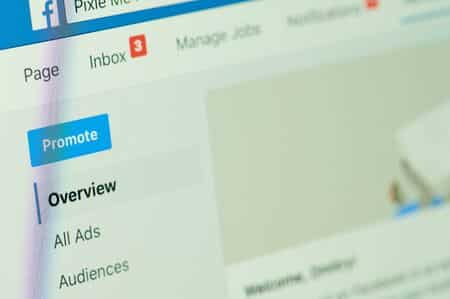La version mobile de Facebook est pratique, mais elle ne propose pas toutes les fonctionnalités disponibles sur la version de bureau. Heureusement, il est possible d’accéder à la version de bureau directement depuis votre iPhone.
Si vous souhaitez afficher la version complète du site comme vous le feriez sur un ordinateur, voici les étapes à suivre.
Pourquoi passer à la version de bureau de Facebook sur un iPhone ?
De nombreux utilisateurs préfèrent utiliser la version bureau de Facebook sur leur iPhone pour accéder à des fonctionnalités avancées qui ne sont pas toujours disponibles sur l’application mobile ou la version web mobile.
Par exemple, si vous avez besoin de gérer vos groupes, pages ou publicités Facebook avec plus de contrôle, la version bureau est indispensable. Voici donc un guide simple pour vous aider à afficher cette version.
Étapes pour accéder à la version de bureau de Facebook sur un iPhone
Suivez ces étapes faciles pour accéder à la version de bureau de Facebook sur votre iPhone via Safari ou un autre navigateur.
Étape 1 : Ouvrir votre navigateur web
Tout d’abord, lancez un navigateur web sur votre iPhone, tel que Safari ou Chrome. Ces deux navigateurs sont largement utilisés sur les appareils iOS comme l’iPhone et l’iPad.
Étape 2 : Se rendre sur Facebook
Ensuite, tapez l’URL www.facebook.com dans la barre d’adresse de votre navigateur. Par défaut, la version mobile de Facebook se chargera. Vous verrez une interface simplifiée, conçue pour les écrans de petits appareils comme l’iPhone et les smartphones Android.
Étape 3 : Demander la version bureau
Pour accéder à la version de bureau, vous devez « forcer » le navigateur à afficher cette version du site.
- Si vous utilisez Safari :
- Appuyez sur le bouton « aA » dans la barre d’adresse en haut de l’écran.
- Un menu s’affichera. Sélectionnez « Demander la version de bureau du site ».
- Si vous utilisez Chrome :
- Appuyez sur les trois points situés dans le coin inférieur droit de l’écran.
- Cochez l’option « Site de bureau ».
Étape 4 : Actualiser la page
Une fois que vous avez sélectionné l’option « demander la version de bureau », la page se rechargera. Vous devriez maintenant voir la version de bureau de Facebook, avec toutes les options disponibles sur ordinateur.
Utilisation de la version de bureau sur iPhone
Accéder à la version de bureau vous permet de bénéficier de toutes les fonctionnalités que vous utiliseriez sur un ordinateur classique. Cela inclut des outils plus puissants pour gérer les messages sur Messenger, les notifications, et les paramètres de votre compte. Cependant, il est important de noter que la navigation peut être un peu plus difficile à cause de la taille réduite de l’écran de l’iPhone.
Astuces pour une meilleure utilisation
Si vous accédez souvent à la version bureau de Facebook sur votre iPhone, voici quelques conseils :
- Utilisez un écran en mode paysage : Cela peut faciliter la navigation sur la version bureau en affichant plus de contenu sur une seule page.
- Zoom : Vous pouvez pincer pour zoomer et mieux lire le texte.
- Messagerie : Utiliser la version bureau de Messenger peut être plus complet que l’application dédiée pour les fonctions de gestion de groupe de discussion.
Alternatives à la version bureau
Si vous trouvez que la version bureau est difficile à utiliser sur votre iPhone, il existe d’autres options. Vous pouvez par exemple :
- Télécharger l’application Facebook sur l’App Store. L’application propose une interface intuitive pour mobile et intègre Messenger pour vos messages privés.
- Utiliser Facebook sur un iPad ou un ordinateur si vous avez besoin d’une meilleure vue d’ensemble.
Foire aux questions (FAQ)
Comment accéder à la version de bureau de Facebook sur un iPhone sous iOS ?
Sur un iPhone sous iOS, ouvrez Safari, rendez-vous sur facebook.com, puis appuyez sur « aA » dans la barre d’adresse et sélectionnez « Demander la version bureau du site ».
Pourquoi la version mobile s’affiche toujours sur mon iPhone ?
Par défaut, Safari et Chrome chargent la version mobile des sites pour optimiser la navigation sur des écrans plus petits. Vous pouvez toutefois forcer l’affichage de la version bureau en suivant les étapes décrites ci-dessus.
Puis-je utiliser Messenger sur la version bureau de Facebook sur un iPhone ?
Oui, la version bureau vous permet d’utiliser Messenger directement sur le site, avec toutes ses fonctionnalités. Cependant, la navigation peut être un peu plus compliquée sur un petit écran.
Accéder à la version de bureau de Facebook sur un iPhone est simple et ne nécessite que quelques étapes. Que vous utilisiez Safari ou Chrome, vous pouvez facilement demander à votre navigateur d’afficher la version complète du site, ce qui vous permettra de profiter de toutes les options disponibles sur un ordinateur. Que ce soit pour gérer vos groupes ou simplement pour explorer des fonctions plus avancées, cette méthode vous donne un meilleur contrôle.